Photoshop教程:制作漂亮的紅色帷幕
時(shí)間:2024-02-06 14:15作者:下載吧人氣:28

本教程的重點(diǎn)是帷幕的褶皺部分的制作。過程也比較簡(jiǎn)單,只需要用鋼筆勾出褶皺的形狀,然后渲染高光和暗調(diào)。渲染的時(shí)候可能不能一步到位,需要多分幾個(gè)圖層來渲染。
最終效果

<點(diǎn)小圖查看大圖>
1、新建一個(gè)800 * 600像素的文檔,背景填充暗紅色:#580000580000,由于帷幕是對(duì)稱的,制作的時(shí)候我們只需要制作左半部分,需要制作的效果如下圖。
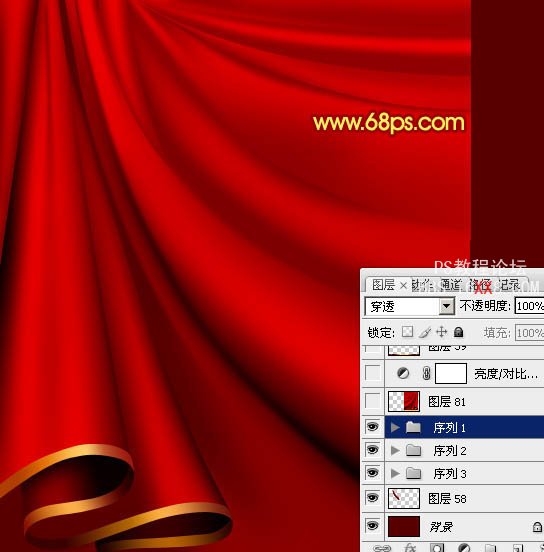
<圖1>
2、新建一個(gè)組,新建一個(gè)圖層,先從頂部開始制作,用鋼筆勾出下圖所示的選區(qū),填充紅色:#E70000。
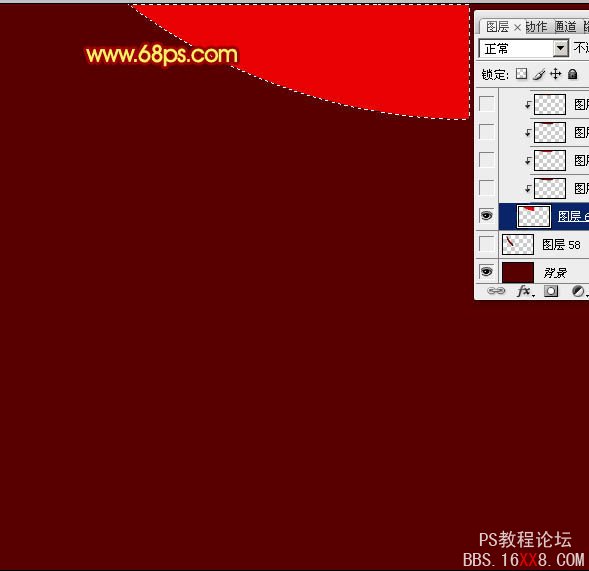
<圖2>
3、新建一個(gè)圖層,按Ctrl + Alt + G 與前一圖層編組,然后在當(dāng)前圖層下面新建一個(gè)圖層,用鋼筆勾出下圖所示的選區(qū),羽化3個(gè)像素后填充暗紅色:#900000。
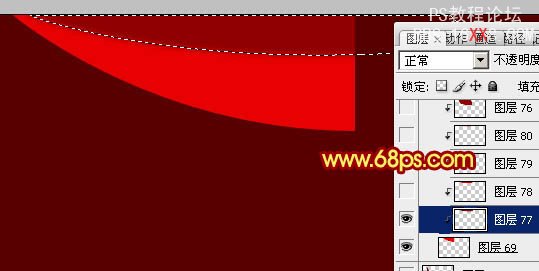
<圖3>
4、新建一個(gè)圖層,用鋼筆工具勾出下圖所示的選區(qū),羽化2個(gè)像素后填充顏色:#DD0000,效果如下圖。
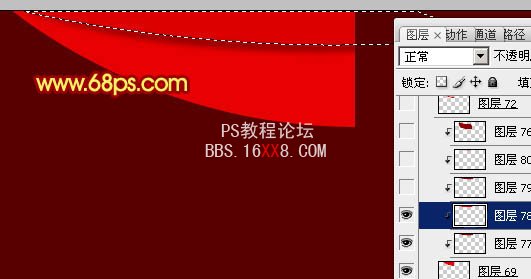
<圖4>
5、新建一個(gè)圖層,用鋼筆勾出下圖所示的選區(qū),羽化3個(gè)像素后填充顏色:#950000。
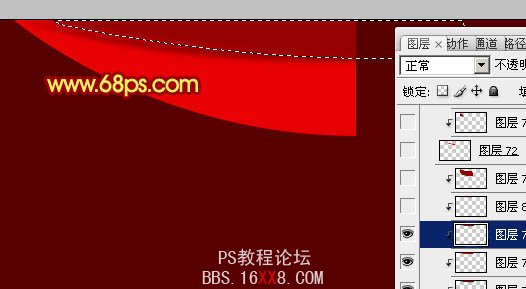
<圖5>
6、新建一個(gè)圖層,用鋼筆工具勾出下圖所示的選區(qū),填充紅色:#C50000,取消選區(qū)后執(zhí)行:濾鏡 > 模糊 > 高斯模糊,數(shù)值為5。

<圖6>
7、新建一個(gè)圖層,用鋼筆勾出下圖所示的選區(qū),羽化3個(gè)像素后填充暗紅色:#900000。
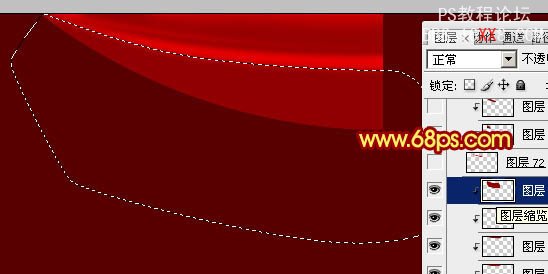
<圖7>
8、大致完成的效果如下圖。

<圖8>
9、在圖層的最上面新建一個(gè)圖層,用鋼筆勾出下圖所示的選區(qū),填充紅色:#E70000。
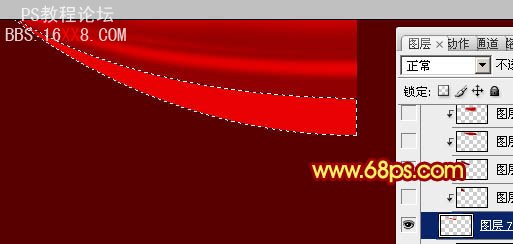
<圖9>
10、新建一個(gè)圖層,按Ctrl + Alt + G 與前一圖層編組,在當(dāng)前圖層下面新建一個(gè)圖層,用鋼筆勾出下圖所示的選區(qū),羽化1個(gè)像素后填充顏色:#860000。

<圖10>
11、新建一個(gè)圖層,用鋼筆勾出下圖所示的選區(qū),羽化8個(gè)像素后填充顏色:#860000。

<圖11>
12、新建一個(gè)圖層,用鋼筆勾出下圖所示的選區(qū),羽化6個(gè)像素后填充剛才設(shè)置的暗紅色。

<圖12>
13、新建一個(gè)圖層,用鋼筆勾出下圖所示的選區(qū),羽化8個(gè)像素后填充顏色:#BE0000。
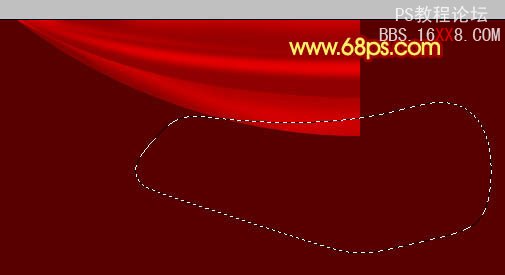
<圖13>
14、在圖層的最上面新建一個(gè)圖層,用鋼筆勾出下圖所示的選區(qū),填充紅色:#DF0000。
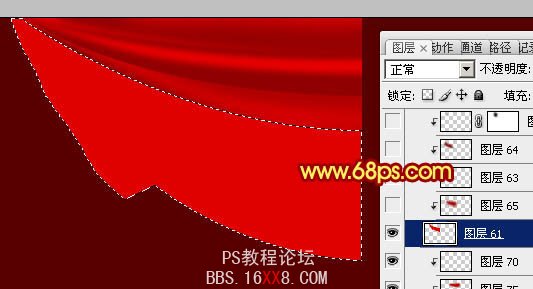
<圖14>
15、新建一個(gè)圖層,按Ctrl + Alt + G 與前一個(gè)圖層編組。在當(dāng)前圖層下面新建一個(gè)圖層,用鋼筆勾出下圖所示的選區(qū),羽化20個(gè)像素后填充暗紅色:#AB0000。
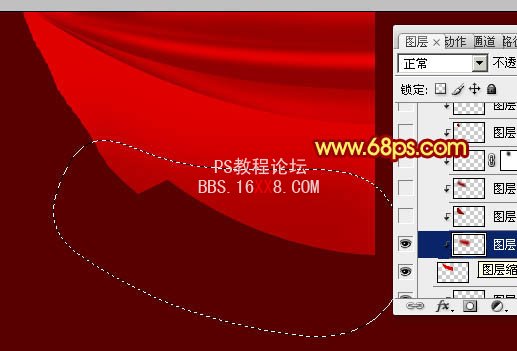
<圖15>
16、新建一個(gè)圖層,用鋼筆勾出下圖所示的選區(qū),羽化2個(gè)像素后填充顏色:#900000。
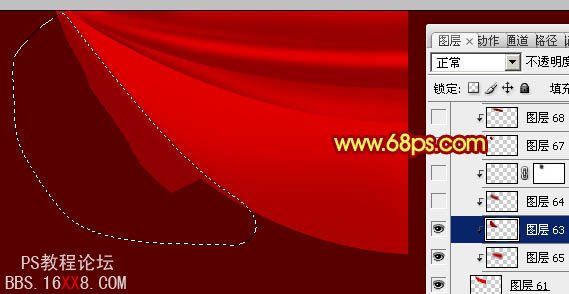
<圖16>
17、新建一個(gè)圖層,用鋼筆勾出下圖所示的選區(qū),羽化10個(gè)像素后填充顏色:#900000。
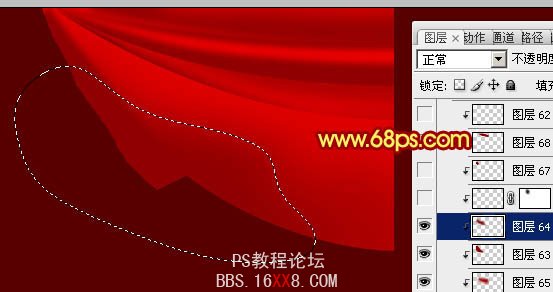
<圖17>
18、新建一個(gè)圖層,用鋼筆勾出下圖所示的選區(qū),羽化1個(gè)像素后填充顏色:#9D0000,取消選區(qū)后加上圖層蒙版,用黑色畫筆把底部稍微涂抹一下,效果如下圖。

<圖18>
19、新建一個(gè)圖層,用鋼筆勾出下圖所示的選區(qū),羽化1個(gè)像素后填充顏色:#900000。

<圖19>
20、新建一個(gè)圖層,用鋼筆勾出下圖所示的選區(qū),羽化2個(gè)像素后填充顏色:#8B0000。
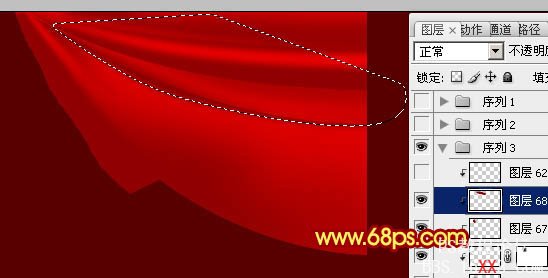
<圖20>
21、新建一個(gè)組,同上的方法制作其它褶皺部分,效果如下圖。
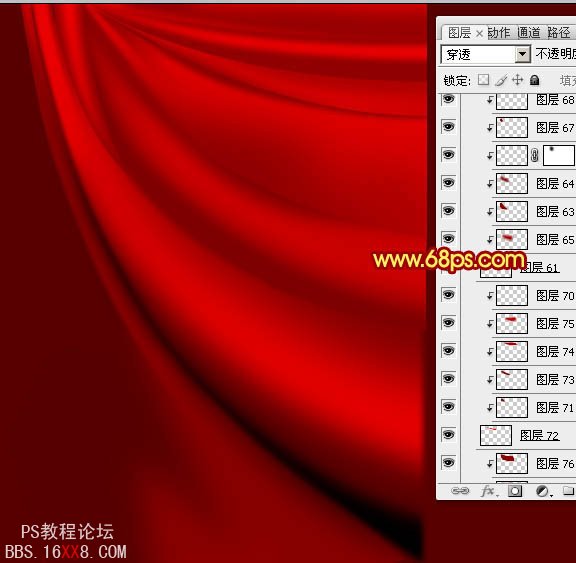
<圖21>
22、邊角部分的制作方法同上,過程如下圖。

<圖22>

<圖23>

<圖24>

<圖25>
新建一個(gè)圖層蓋印圖層,執(zhí)行:編輯 > 變換 > 水平翻轉(zhuǎn),用矩形選框工具選區(qū)不需要的部分刪除,再適當(dāng)調(diào)整一下細(xì)節(jié),完成最終效果。

相關(guān)推薦
相關(guān)下載
熱門閱覽
- 1ps斗轉(zhuǎn)星移合成劉亦菲到性感女戰(zhàn)士身上(10P)
- 2模糊變清晰,在PS中如何把模糊試卷變清晰
- 3ps楊冪h合成李小璐圖教程
- 4ps CS4——無法完成請(qǐng)求,因?yàn)槲募袷侥K不能解析該文件。
- 5色階工具,一招搞定照片背后的“黑場(chǎng)”“白場(chǎng)”和“曝光”
- 6ps液化濾鏡
- 7PS鼠繪奇幻的山谷美景白晝及星夜圖
- 8LR磨皮教程,如何利用lightroom快速磨皮
- 9ps調(diào)出日系美女復(fù)古的黃色調(diào)教程
- 10軟件問題,PS顯示字體有亂碼怎么辦
- 11實(shí)際操作,在PS中如何批量給圖層重命名并導(dǎo)出
- 12軟件問題,ps儲(chǔ)存文件遇到程序錯(cuò)誤不能儲(chǔ)存!
最新排行
- 1室內(nèi)人像,室內(nèi)情緒人像還能這樣調(diào)
- 2黑金風(fēng)格,打造炫酷城市黑金效果
- 3人物磨皮,用高低頻給人物進(jìn)行磨皮
- 4復(fù)古色調(diào),王家衛(wèi)式的港風(fēng)人物調(diào)色效果
- 5海報(bào)制作,制作炫酷的人物海報(bào)
- 6海報(bào)制作,制作時(shí)尚感十足的人物海報(bào)
- 7創(chuàng)意海報(bào),制作抽象的森林海報(bào)
- 8海報(bào)制作,制作超有氛圍感的黑幫人物海報(bào)
- 9碎片效果,制作文字消散創(chuàng)意海報(bào)
- 10人物海報(bào),制作漸變效果的人物封面海報(bào)
- 11文字人像,學(xué)習(xí)PS之人像文字海報(bào)制作
- 12噪點(diǎn)插畫,制作迷宮噪點(diǎn)插畫

網(wǎng)友評(píng)論